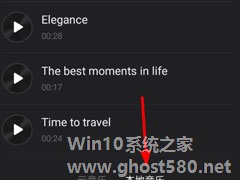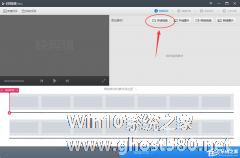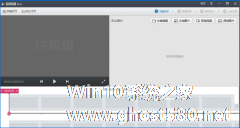-
快剪辑如何录音?添加录音的方法
- 时间:2024-05-18 14:34:02
大家好,今天Win10系统之家小编给大家分享「快剪辑如何录音?添加录音的方法」的知识,如果能碰巧解决你现在面临的问题,记得收藏本站或分享给你的好友们哟~,现在开始吧!
前面小编带大家了解快剪辑中如何拼接视频、转场以及封面的制作,今天小编继续带大家了解一下快剪辑是如何进录音的添加,接下来我们一起往下看看快剪辑添加录音的教程吧。
方法步骤
1、由于快剪辑本身并没有提供录音功能,大家需要先将音频录制为文件,然后在底端选择“+”按钮,从唤起的菜单里点击“剪辑”功能导入视频素材;

2、而在成功进入视频编辑页面后,选择功能列表里的“音乐”功能,就可以使用“添加音乐”功能选择录音文件;

3、通过“点击选择音乐”选项打开列表之后,选择右下角的“本地音乐”功能,就可以添加手机本地的录音文件了,非常方便实用。

以上就是关于「快剪辑如何录音?添加录音的方法」的全部内容,本文讲解到这里啦,希望对大家有所帮助。如果你还想了解更多这方面的信息,记得收藏关注本站~
【♂文章来♀自Win10系统之家,转载请联系!】
相关文章
-
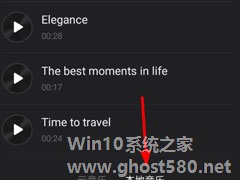
前面小编带大家了解快剪辑中如何拼接视频、转场以及封面的制作,今天小编继续带大家了解一下快剪辑是如何进录音的添加,接下来我们一起往下看看快剪辑添加录音的教程吧。
方法步骤
1、由于快剪辑本身并没有提供录音功能,大家需要先将音频录制为文件,然后在底端选择“+”按钮,从唤起的菜单里点击“剪辑”功能导入视频素材;
2、而在成功进入视频编辑页面后,选择功能列... -
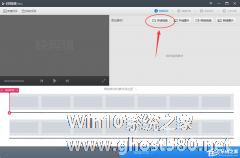
快剪辑如何给视频添加马赛克?快剪辑具有录制视频、边看边剪、无广告等功能,是一款视频剪辑软件。快剪辑要如何给视频添加马赛克呢,下面就给大家分享具体步骤。
1、首先打开电脑中的快剪辑软件,然后在其界面顶部点击“本地视频”,并将想要添加马赛克的视频添加进来;
2、添加完毕后在快剪辑界面下边的素材列表中就可以看到我们刚才添加的视频了,点击该视频右上角的“编辑视频”按钮... -
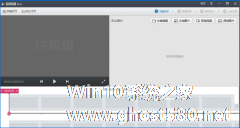
如何在快剪辑中添加贴图?快剪辑是一个视频剪辑软件,里面有很多功能。想要用快剪辑在视频中添加贴图,具体该怎么操作?下面就是在快剪辑中添加贴图的方法,一起来看看吧!
1、打开快剪辑软件。
2、将需要剪辑的视频添加进去。
3、视频添加进去后,点击编辑,就可以进入到编辑界面。<imgsrc="http://www.ghost580.net/d/fil... -

360快剪辑怎么添加特效片头?360快剪辑添加特效片头的方法
很多用户都在使用360快剪辑制作小视频,不过有用户向小编咨询,在360快剪辑怎么添加特效片头?相信不少朋友还不知道怎么添加特效片头,那么今天小编就为大家带来360快剪辑添加特效片头的方法,不知道怎么操作的朋友一起来看一下。
360快剪辑怎么添加特效片头?
1、首先点击“编辑声音”。
2、再点击“保存导出”。
3、接着就可以选择特效片头了...